在现代社会中手机已经成为我们生活中不可或缺的一部分,随着手机功能的不断升级,我们常常会遇到一个问题:如何设置手机上传文件路径并且如何使用数据线将手机连接到电脑传输文件。这些问题对于那些不熟悉手机操作的人来说可能会显得有些困惑。只要掌握了正确的方法和步骤,这些问题都能迎刃而解。在本文中我们将详细介绍如何设置手机上传文件路径以及如何使用数据线将手机连接到电脑传输文件,帮助大家轻松解决这些问题。
如何使用数据线将手机连接到电脑传输文件
操作方法:
1.方法一、手机通过数据线连接电脑,如下图所示。

2.打开手机上的设置图标选项,找到“更多设置”,如下图所示。
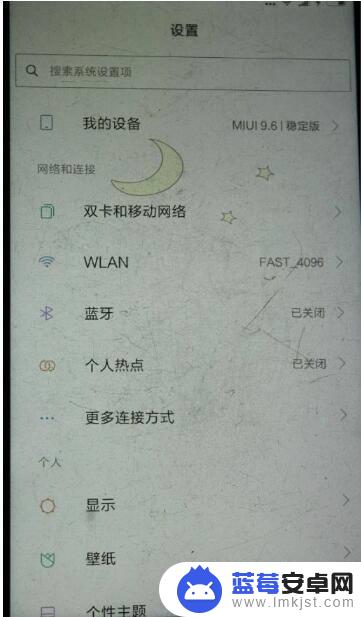
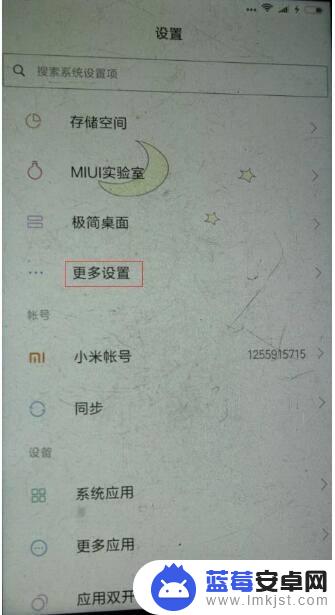
3.在更多设置界面,找到开发者选项,点击进入。这时会显示“允许开发设置?”的提示,点击确定。
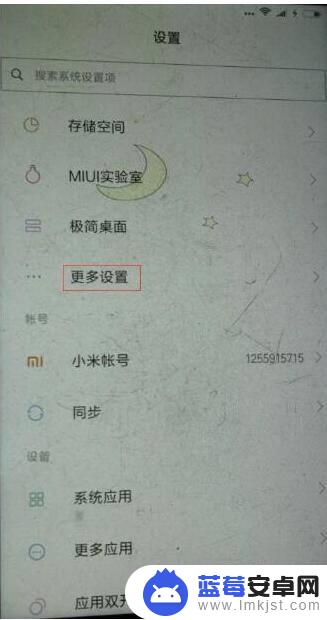
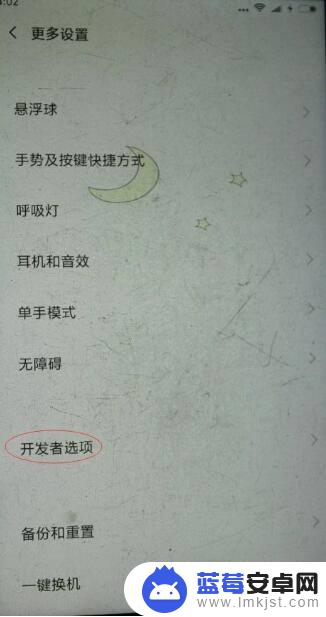
4.找到USB调试选项,并打开右侧的开关。这时会显示提示信息:“是否允许USB调试?”这时点击确定。
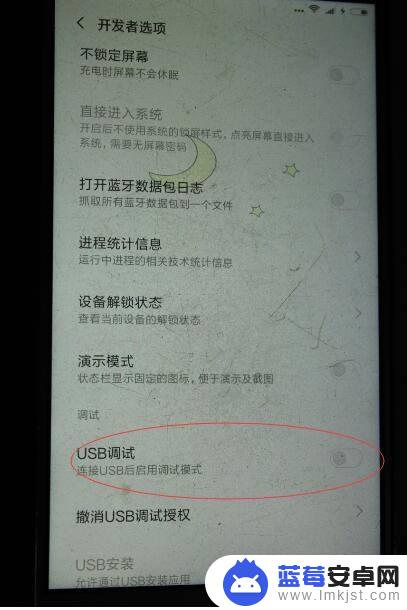
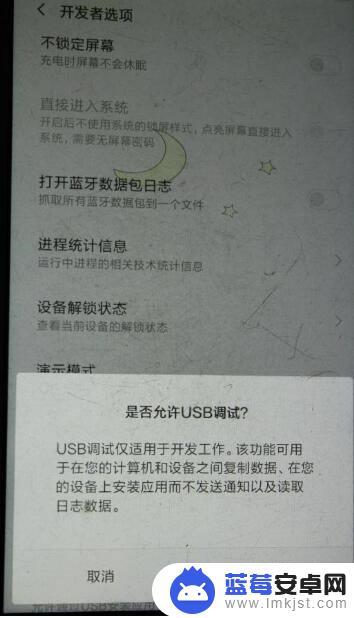
5.接下来手机上会弹出三个选项,这时我们需要选择传输文件或传输照片即可。
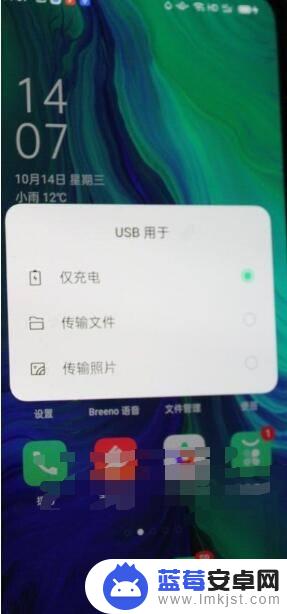
6.这时打开此电脑就可以看到手机图标了,然后点击打开。会显示手机存储盘符,再点击打开就文件夹,就能进行手机和电脑之前的图片或文件传输了。
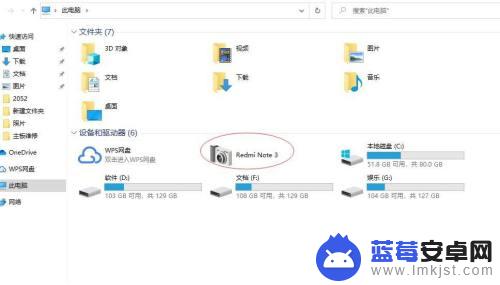
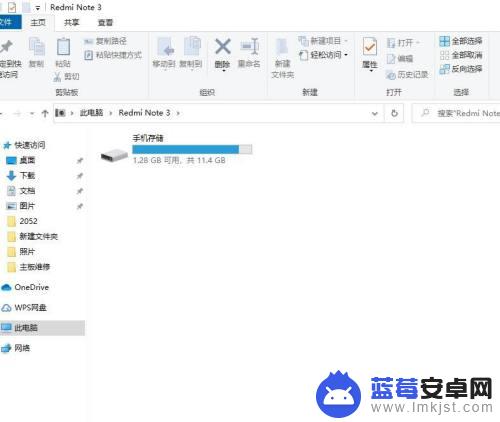
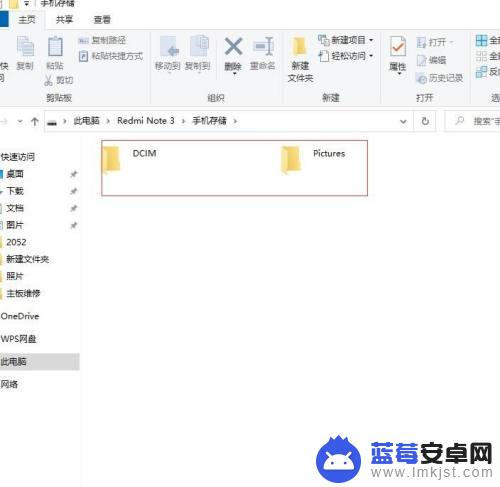
以上就是关于手机上传文件路径设置的全部内容,如果有遇到相同情况的用户,可以按照以上方法解决。












